创建参考文本
这些说明适用于在 2D 和 3D 环境的注释中插入参考文本。
-
执行以下操作打开选择参考文本对话框:
-
将光标定位在合格注释中的插入点。
-
单击参考文本按钮
 。
。
使用下表查看可以插入参考文本的位置和参考文本按钮所在的位置。
对于此对象 要在此处插入参考文本 从这里开始 零件序号 大写 (A)、小写 (B)、前缀 (C)、后缀 (D)
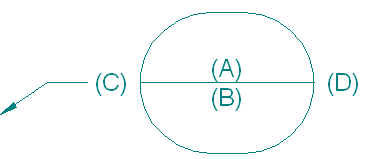
零件序号命令条或零件序号属性对话框,常规选项卡上 标注 标注文本,标注 2 文本
.jpg)
标注属性对话框,常规选项卡上 形位公差 形位公差中的任一行:
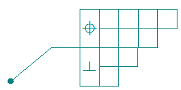
形位公差属性对话框,常规选项卡上 GOST 焊接符号 四个文本字段中的任一个:
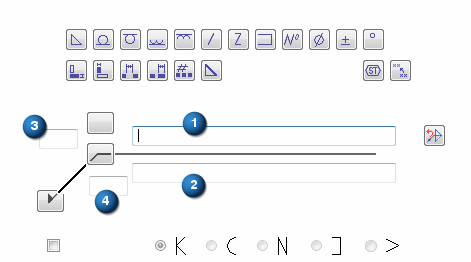
GOST 焊接符号属性对话框,常规选项卡上 文本框 文本框中的任意位置。 从文本命令条打开插入属性文本对话框。 文本轮廓 解析后,将创建参考文本字符串作为文本轮廓的一部分。

选择文本轮廓命令  以打开文本对话框。Tip:
以打开文本对话框。Tip:创建标注、基准框、形位公差和 GOST 焊接符号时,属性对话框自动显示。编辑这些注释时,可以从快捷菜单选择属性。
-
-
在选择参考文本对话框中,执行以下操作:
-
如果使用的是工程图文档,应从图纸列表中选择某一图纸。这是要引用的注释所在的图纸页。
-
从源类型列表选择要引用的注释类型。
Tip:有关可引用的信息类型的信息,请参见帮助主题选择参考文本对话框。
-
从字段列表指定要引用的注释文本部分。
表格中填充源列中的注释对象 ID 和值列中的注释值(如果存在)。
-
在表格中找到想要引用的注释文本。您可以:
- 单击一个单元格,然后在图纸或模型图形窗口中查看哪个对应的注释处于高亮显示状态。
- 选择查找快捷命令可以查找特定值或对象名称。
- 选择排序快捷菜单命令对列中内容进行排序。您还可以双击列标题对其内容进行排序。
-
执行以下任一操作选择您标识的注释文本:
- 在表格中双击此单元格。
- 单击单元格,然后单击选择按钮。
- 当文本出现在注释中时,将在预览框中显示其预览。
- 已在参考文本框中填入匹配的属性文本。
-
-
要将参考文本插入注释中的光标所在位置,请单击确定。
Tip:
-
如果选择的注释对象在文档中没有匹配值,预览框将显示空标注符号:

-
选择文本后,可以单击复制按钮,将参考文本的内容复制到剪贴板中。
-
如果源注释使用属性文本,则属性文本可以在参考文本中使用。当基本属性发生变化时,将会更新参考文本会。
-
您无法创建循环引用。结果会显示循环错误消息。当注释引用其自身或当两个注释相互引用(标注 A 引用标注 B,标注 B 引用标注 A)时发生这种情况。
